致我最爱的你的电子版:超强超全邮件客户端的设置-GMAIL设置举例
来源:百度文库 编辑:九乡新闻网 时间:2024/04/20 04:19:08
超强超全邮件客户端的设置-GMAIL设置举例
http://www.chinaemail.com.cn/service/khd/Index.html
gmail免费邮箱Outlook 2003设置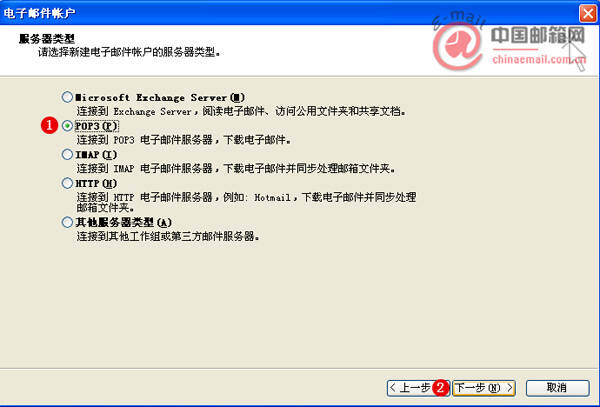
http://www.chinaemail.com.cn/service/khd/Index.html
gmail免费邮箱Outlook 2003设置
1.打开Outlook 2003,点击“工具”选项,选择“电子邮件帐户”选项:
2.在弹出的窗口中,选择“添加新电子邮件帐户”选项,点击“下一步”:
3.选择“pop3(p)”选项,点击“下一步”:
4.首先在“用户信息”中输入“您的姓名”及“电子邮件地址”;然后填写“登陆信息”中“用户名”(此处的邮件地址要填写完全),“密码”(此处填写登陆页面web时所输入的密码);勾选“记住密码”;其次填写“服务器信息”在接收服务器框中,输入gmail免费邮箱的POP3服务器名称:pop.gmail.com;在发送邮件服务器框中,您输入gmail免费邮箱的发件服务器,名称为:smtp.gmail.com,最后点击“其他设置”:
5.在弹出的窗口中选择“发送服务器”选项卡:
6.勾选"我的发送服务器(smtp)要求验证" 并选择“使用与接收邮件服务器相同的设置”最后选择“高级”选项卡:
7.首先请将“服务器超时”拉到最长10分钟,如需要在服务器保留副本,请勾选“在服务器上保留副本”,点击“确定”按钮:
8.返回此页面后,点击“测试帐户设置”:
9.恭喜您,已完成所有测试,点击“关闭”即可。
10.点击“下一步”完成帐户设置:
11.恭喜您,您的帐户已经设置完毕,请点击“完成”按钮结束操作:
完成以上设置之后,您的免费邮箱就可以通过Outlook 2003收发邮件了。
补充一点:此服务器要求加密连接SSL 前面勾上
超强超全邮件客户端的设置-GMAIL设置举例
163POP邮箱在Foxmail设置客户端的设置
Outlook收邮件的设置方法q2
Outlook收邮件的设置方法
Outlook Express设置转发邮件
邮件如何设置定时发送?
Outlook2003如何设置对方读了邮件的回执
白领超强护眼电脑设置
白领超强护眼电脑设置
删除ubuntu默认的邮件客户端evolution
设置杀毒软件 巧抓邮件病毒
无线路由器参数的设置全揭秘
BIOS 设置详解 非常全的解释
笔记本电脑BIOS设置全攻略
在win32的xampp下使用gmail的smtp模拟sendmail发邮件
免费!实时邮件/远程同步通讯录,让iPhone完美支持Hotmail和Gmail的 exc...
路由器的设置方法(图解)-
Google的DNS设置
保护视力的设置
虚拟内存的设置
路由器的设置方法
GPS的AGPS设置
殷保华的设置方法
虚拟内存的设置步骤